
Comparatif des ordinateurs portables
| Produit | Taille écran | RAM | Stockage | Poids | Autonomie annoncée |
| Honor MagicBook 14 | 14″ | 8 Go | 256 Go (SSD) | 1,38 kg | 10 heures |
| Chromebook Acer C314-1H-P9X6 | 14″ | 8 Go | 64 Go (eMMC) | 1,5 kg | 12,5 heures |
| Microsoft Surface Go 2 | 10″ | 4 Go | 64 Go (eMMC) | 0,54 kg | 10 heures |
| HP Stream 14-ds0008nf | 14″ | 4 Go | 64 Go (eMMC) | 0,99 kg | 8 heures |
| MacBook Air 2020 | 13,3″ | 8 Go | 256 Go (SSD) | 1,45 kg | 10 heures |
Notre top 5 des meilleurs ordinateurs portables pour la rentrée
1. Honor MagicBook 14 – Le rapport qualité/prix au top
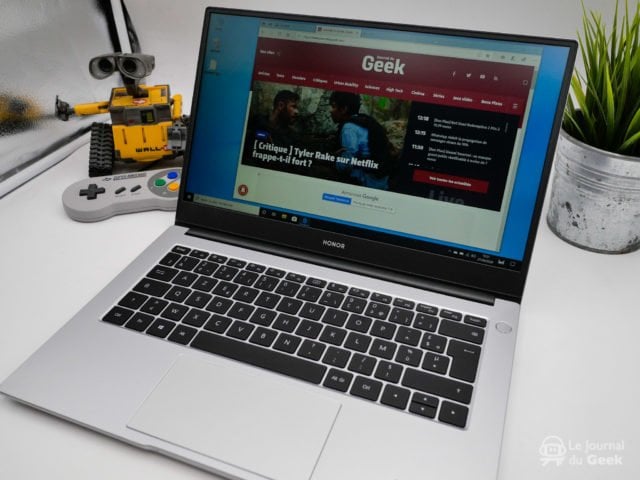
Ordinateur portable de milieu de gamme, le Honor MagicBook 14 est proposé à un tarif très intéressant (souvent en réduction qui plus-est) pour des performances au niveau. Clone parfait du Huawei MateBook D 2020 (Huawei et Honor étant finalement la même société) en moins cher, ce PC portable embarque des composants qui savent donner envie. Avec son processeur AMD Ryzen 5 3500U (quad core 2.4 Ghz), sa puce graphique AMD Vega 8 Graphic, ses 8Go de RAM DDR4 et pour finir son SSD de 256Go, pour un tarif avoisinant les 600€ maximum, il faut bien dire que ça ne laisse pas totalement indifférent.
Le Honor MagicBook 14 est avant tout pensé pour de la bureautique et l’utilisation de logiciels un peu gourmands comme Photoshop, par exemple ; le montage vidéo n’est pas exclu mais l’encodage ne sera pas des plus rapides ici. Il est peu de dire qu’en terme de simple navigation web et visionnage de vidéos, il n’y a absolument aucun soucis à se faire. Cet ordinateur portable peut même se targuer de pouvoir lancer quelques jeux, au cas où vous vous ennuieriez entre deux cours. Pour faire dans le cliché, parlons de Fortnite : le jeu peut tourner à 30fps avec des réglages moyens, ce qui n’est pas tant ridicule. Des jeux moins gourmands (en performances, pas en temps) comme World of Warcraft vont pouvoir tourner tout aussi correctement, sans soucis.
Ce qui peut intéresser davantage ici reste l’autonomie proposée par le PC. Alors que Honor annonce 10 heures de navigation, il faut bien avouer que nous sommes un poil en dessous : la batterie du MagicBook 14 tiendra entre 6 et 8 heures pour une utilisation mixte (sans tâches gourmandes), à savoir naviguer sur le web et regarder des streams par exemple. Mais ce n’est pas ici un constat ridicule, puisqu’il suffit de 8 heures de navigation pour tenir une journée de cours ; qui plus-est, le PC propose un mode économie d’énergie dès lors que vous atteignez les 20%. Avec le port de charge USB Type-C, vous aurez également vite fait de le recharger, finalement.
Les plus
- Un rapport qualité prix intéressant
- Le design du PC, soigné
- L’autonomie tout juste pour une journée de prise de notes
- Les connexions possibles avec un smartphone Huawei ou Honor
Les moins
- L’écran pas assez lumineux en plein jour
- Le SSD un peu petit pour du Windows
[amazon box=”B0862MKZCT”]
2. Chromebook Acer C314-1H-P9X6 – Pour la prise de notes confortable

Nous ne le savons que trop bien : les Chromebook ne sont pas à mettre entre les mains de toutes et tous les étudiant(e)s. Si vous recherchez à modéliser des choses en 3D, à faire du montage vidéo ou toute autre tâche gourmande, ce n’est pas ce qu’il vous faut. Par contre, si vous cherchez quelque chose de léger, de pratique, avec une excellente autonomie, un pavé tactile bien pensé, des mises à jour ultra rapides, un système d’exploitation léger et intuitif et pour un prix raisonnable, nul doute que vous frappez à la bonne porte. Bonus très intéressant : les Chromebook sont compatibles avec la bibliothèque d’applications Android. Vous pourrez donc y télécharger des milliers d’applications.
Evidemment, les Chromebook ne sont pas exempts de tout défaut. Le principal reste finalement son coeur même : le système d’exploitation utilisé sur les Chromebook, à savoir Chrome OS, n’est utilisable au maximum de ses capacités que lorsque vous êtes connecté(e) à internet. En dehors de ce cas de figure, il ne vous restera que la prise de notes et la création de tableurs, entre autres petites applications compatibles hors ligne. Cela reste très pratique pour un amphithéâtre un peu trop éloigné des relais WiFi de la fac, mais ne comptez pas l’utiliser constamment sans la moindre connexion.
Notre Chromebook du jour est le Chromebook C314-1H-P9X6. Si nous l’avons choisi, c’est parce qu’il dispose de composants suffisants pour profiter au maximum de Chrome OS, tout en abordant un tarif relativement doux. Au programme, vous retrouverez un écran 14″ HD (1366 x 786 pixels), un processeur Intel Pentium N5000 (1.1Ghz, quad core), 8Go de RAM, un GPU Intel Graphics 600 et enfin un stockage de 64Go en eMMC. Pour les curieuses et curieux, le eMMC est un format de stockage propre aux appareils mobiles. Souvent utilisé sur les smartphones ou tablettes, il tend à se démocratiser sur les petits ordinateurs : plus petit et moins cher, il y trouve sa place sans soucis dans le coeur des utilisateurs.
Les plus
- Le prix doux
- Chrome OS parfait pour des tâches légères
- L’autonomie de 12.5 heures
- La compatibilité Play Store
- Se recharge en USB Type-C
Les moins
- Très loin de Windows et macOS en terme de possibilités
- L’écran seulement HD (et non pas Full HD 1080p)
[amazon box=”B0842MTZWY”]
3. Microsoft Surface Go 2 – L’expérience hybride et pratique

L’un des meilleurs compromis pour quelqu’un qui souhaite la mobilité, la facilité d’utilisation et la praticité, c’est bien entendu les hybrides. Croisement entre une tablette tactile et un ordinateur portable, cette gamme de PC se veut être la majorité du temps dédiée à une utilisation légère, de prise de notes et de retouches photo au maximum. C’est donc parfait pour ce que nous recherchons aujourd’hui, à savoir un ordinateur portable pour la rentrée. Puisqu’ils disposent de composants généralement plutôt humbles, il est intéressant de se tourner vers la Surface Go 2 qui est fabriquée par Microsoft ; propriétaires de leur propre système d’exploitation (Windows), il est normal que la question de l’optimisation se soit posée de leur côté, d’autant plus que c’est le principal avantage de ses concurrents.
La Surface Go 2 dans sa version la plus abordable (dont nous parlons ici) embarque un processeur Intel Pentium Gold 4425Y (Dual Core, 1.70Ghz), 4Go de RAM, un stockage de 64Go en eMMC, une puce graphique UHD Graphics 615 et un écran Full HD (1920 x 1080 pixels). Ce n’est pas là-dessus que vous pourrez jouer à Cyberpunk 2077 évidemment, mais vous y ferez tourner Windows 10S, à savoir une version allégée de Windows qui ne permet d’utiliser que les logiciels du Microsoft Store. Concrètement, cela rend la Microsoft Surface Go 2 semblable à ce qu’est un Chromebook avec Chrome OS, mais en version hybride et avec un Windows optimisé.
Le bémol ici, c’est que pour transformer la Surface Go 2 en ordinateur, il faut s’équiper du clavier compatible … qui n’est pas fourni avec. Pour un tarif vacillant entre 70 et 100€, cela rajoute tout de même une belle dépense dans le budget rentrée. Mais c’est à vous de voir si vous souhaitez profiter d’une telle mobilité ou non. Côté design, le produit est surprenant par sa réussite : les finitions sont très jolies et le tout donne une impression de solidité.
Les plus
- La mobilité d’un PC-tablette
- Windows géré par Microsoft, l’optimisation est meilleure qu’ailleurs
- Pensé pour aller à l’essentiel
- Très joli design
- Une autonomie confortable
Les moins
- Peut ralentir plus facilement qu’un “vrai” PC
- Windows amputé de son ouverture aux logiciels tiers
- Le clavier vendu séparément
- Le prix de base un peu élevé (étant donné qu’il n’y a pas le clavier)
[amazon box=”B086NBKQMR”]
4. HP Stream 14 – Le tout petit prix

Si vous recherchez un ordinateur d’appoint au prix vraiment mini, le HP Stream 14 peut vous convenir. Avant tout, il faut bien se rendre compte qu’il s’agit là d’un PC portable très peu puissant, pensé uniquement pour la prise de notes et le travail sur la suite Office. Celle-ci est d’ailleurs offerte à l’achat de l’ordinateur, avec un an d’abonnement : vous pouvez donc profiter de World, Excel, PowerPoint, OneNote, Outlook sans restrictions, ainsi que d’1 To de stockage OneDrive et 60 minutes d’appel par mois sur Skype. Ce qui nous intéresse le plus ici, c’est le cloud.
Concrètement, ce HP Stream 14 est un “Chromebook sous Windows“. L’idée est la même, à savoir ne faire que des tâches très peu gourmandes sur un ordinateur axé web, grâce justement au téraoctet offert sur OneDrive. C’est d’ailleurs pour cela aussi que le PC embarque Windows 10S. Cette version du système d’exploitation ne permet d’installer des applications que depuis le Microsoft Store de Windows, proposant ainsi de gagner en sécurité et par ailleurs limitant au maximum l’utilisation de logiciels incompatibles avec les performances de la machine. Un vrai Chromebook, on vous l’a dit, mais sous Windows. L’idée est intéressante et semble très bien fonctionner, bien que le constat global soit un peu moins qualitatif que sur Chrome OS, étant quant à lui 100% dédié à ce type d’utilisation.
Grâce à l’utilisation de ce système d’exploitation, HP a pu se permettre d’utiliser des composants bas de gamme afin de réduire le tarif : le HP Stream 14 embarque un processeur AMD A4-9120e (Dual core, 1.5Ghz), 4Go de RAM, 64Go de stockage en eMMC et un écran HD (1366 x 768 pixels). Il est possible néanmoins d’insérer une carte SD pour étendre le stockage. L’ordinateur dispose même de 3 ports USB, dont deux en 3.0.
Les plus
- Version allégée de Windows
- Prix très abordable
- Microsoft Office offert
- Pensé pour une utilisation légère
Les moins
- Le design n’est pas tant maîtrisé
- Moins qualitatif qu’un Chromebook
- L’autonomie de 8 heures un peu juste selon l’utilisation
[amazon box=”B08D9WSJZN”]
5. MacBook Air 2020 – Pour les budgets plus permissifs
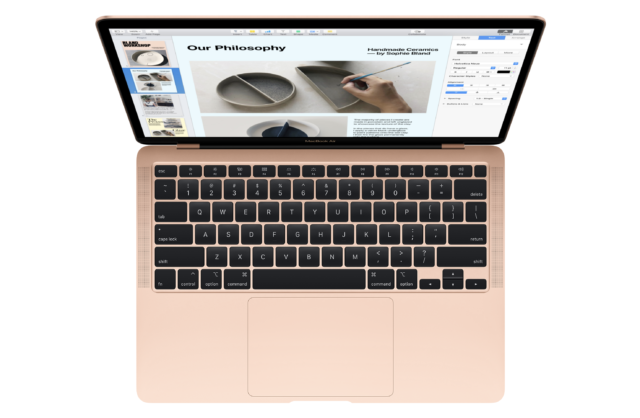
Une très grande partie des étudiant(e)s se sont à un moment posé la question de l’achat d’un ordinateur Apple. Si leur longévité n’est plus à prouver, que l’optimisation du système d’exploitation est impressionnante et que la qualité de ces ordinateurs est reconnue, il faut bien avouer qu’il est toujours difficile de dépenser au minimum 1000€ dans un PC pour la rentrée. Mais si vous pouvez vous le permettre, sachez que c’est une idée qui n’est clairement pas mauvaise. À condition d’en avoir besoin.
Oui, le MacBook Air 2020 reste un minimum puissant comparé aux autres ordinateurs de cette sélection ; bien qu’à des années lumières d’un PC gaming MSI par exemple, la stabilité et l’optimisation d’un Mac peuvent permettre d’encoder des vidéos, tout du moins de petits montages plutôt simples (n’espérez pas faire d’animation ou du tracking). L’utiliser dans l’unique but de prendre des notes relèverait presque du sacrilège et il serait sincèrement dommage de n’acheter ce PC que pour son design. Même si, nous le comprenons, c’est attirant, d’autant plus si vous êtes déjà dans l’écosystème de la marque à la pomme, avec un iPhone par exemple.
A l’intérieur de la bête, nous retrouvons un processeur Intel Core i3 10e génération (Dual Core 1.1Ghz), un SSD de 256Go, 8Go de RAM, une puce graphique Intel Iris Plus Graphics et le fameux écran Retina, en version 13,3″. Cela va vous permettre de lancer de petits jeux (très peu gourmands), de travailler sans problème sur de la prise de notes ou sur la suite Office complète et même sur de la création de visuels ou de la retouche photo via Photoshop. C’est d’ailleurs quelque chose de courant sur ces machines, tant l’écran est de qualité.
Les plus
- Le confort de macOS
- La beauté du produit
- Autonomie suffisante pour une journée de cours
- Les MacBook sont des produits durables
- Un suivi de mises à jour généralement très bon
Les moins
- Evidemment le prix
- Les composants arrivent vite à leurs limites malgré tout
[amazon box=”B0863RBDFB”]
Comment bien choisir son pc portable pour la rentrée ? Suivez le guide

A quoi va me servir un PC portable à l’école ?
Si vous lisez ce comparatif en étant lycéen(ne), nul doute que cela ne vous sera pas très utile ; non pas qu’un ordinateur portable n’aurait pas sa place dans vos travaux, mais plutôt que les lycées ont encore du mal à accepter ce type d’outils dans leurs salles de classe. C’est plutôt aux études post-bac auxquelles nous pensons : DUT, fac, BTS et évidemment licences, masters, etc. Dans ces cas de figures, l’ordinateur se veut être indispensable : cours en amphithéâtre avec intervenant au débit de parole trop élevé pour un stylo et un crayon, travaux en groupe, rapports d’alternance ou de stage, bref. Les cas de figures où un PC portable s’avère être beaucoup plus qu’utile sont nombreux et c’est pour cela qu’il est conseillé de s’en procurer un pour la rentrée.
N’est-ce pas trop encombrant ?
Oui et non. Il faut simplement faire la balance : est-ce qu’il est préférable de transporter un ordinateur de 1.5kg voire 2kg, ou plusieurs cahiers, classeurs, blocs de feuilles ? Bien qu’il soit toujours important de garder de quoi écrire manuellement avec soi, l’ordinateur vous permettra de réduire l’espace occupé dans votre sac et par conséquent le poids de celui-ci. Et si la différence n’est pas assez élevée pour vous, reste l’argument de la praticité : comme une liseuse, l’ordinateur portable permet de tout avoir au même endroit.
Quel système d’exploitation choisir ?

S’il y a quelques années la plupart des étudiants ne juraient que par des ordinateurs portables Windows, les choses ont bien changé depuis. Avec macOS et Chrome OS (voire Linux pour les courageuses et courageux), de nouvelles expériences se sont immiscées dans le domaine, en apportant leurs points positifs. Evidemment, nous n’allons pas lister l’entièreté des points de chaque système, mais nous proposons un résumé en cohérence avec le thème de ce guide d’achat :
- Chrome OS : Exclusif aux Chromebook de Google, cet OS est extrêmement léger et est basé comme son nom l’indique sur le navigateur Chrome. L’expérience n’est donc pas totalement nouvelle pour celles et ceux qui connaissent déjà le navigateur, mais reste différente de Windows et macOS. Pas de logiciels perfectionnés et puissants au programme, pas de stockage de l’extrême et pas d’écran 4K (ou très rarement) : le Chromebook se limite au nécessaire pour la prise de note, les travaux simples (il est possible de profiter des applications Android, utile pour la retouche photo par exemple), voire le développement web ou mobile.
- Points forts : L’autonomie toujours excellente / la facilité d’utilisation / le cloud omniprésent / les Chromebook sont toujours très légers / le tarif souvent intéressant ;
- Points faibles : Ne convient pas aux étudiant(e)s qui ont besoin de la suite Adobe, par exemple / sans connexion internet, Chrome OS devient très limité ;
- Conseillé à celles et ceux qui ont besoin de très peu de choses pour leurs cours.
- Windows 10/10S : l’OS bien connu de toutes et tous. Complet, compatible avec presque tous les logiciels existants, permettant de faire de la prise de notes comme de la vidéo pour les modèles solides, Windows a beaucoup d’avantages. Mais a également pas mal de défauts, comme l’autonomie ou la chauffe des ordinateurs qui l’accueillent. Sa version “S”, plus légère, ressemble à ce que Google propose avec Chrome OS.
- Points forts : Très grande compatibilité pour les logiciels, possibilité de faire énormément de choses / l’OS le plus connu et par conséquent le plus simple à utiliser pour le commun des mortels / des tarifs très variés ;
- Points faibles : Certains ordinateurs ont tendance à chauffer sous Windows, l’OS étant assez lourd / l’autonomie n’est jamais vraiment excellente et il faut toujours avoir son chargeur avec soi / a malheureusement tendance à buguer au fil des mois. Mieux vaux prioriser la version “S” dans ce cas ;
- Conseillé aux frileuses et frileux des autres systèmes d’exploitation, ou qui ont envie d’un ordinateur puissant à prix plus bas qu’ailleurs.
- macOS : Lui aussi exclusif à une marque, à savoir Apple, l’OS de la firme à la pomme se veut être un concurrent direct à Windows. Au fil des années, de plus en plus de logiciels ont été développés sur cet OS qui n’a dorénavant plus à rougir à ce niveau face à son concurrent, et qui le même bat à plate couture en ce qui concerne l’optimisation. Mais Apple oblige, certaines limitations sont toujours présentes, surtout au niveau de l’écosystème fermé.
- Points forts : Les ordinateur tournant sous macOS sont souvent durables et très bien optimisés, ce qui en fait un réel investissement sur les années / le design de l’OS est épuré et agréable ;
- Points faibles : Le prix des ordinateurs sous macOS est toujours très élevé / l’écosystème fermé empêche d’utiliser n’importe quel disque dur par exemple / certains MacBook préfèrent chauffer pour rester silencieux plutôt que se refroidir correctement ;
- Conseillé à celles et ceux qui ne veulent pas (trop) de soucis au quotidien ou simplement qui aiment l’écosystème Apple.
Est-il important d’avoir un ordinateur puissant et quels éléments prendre en compte ?

Cela va dépendre de vos études. Si vous êtes amené(e) à monter des vidéos, créer des visuels ou faire de la modélisation 3D, il est clair qu’un Chromebook ne vous conviendra pas. Il faudra se diriger vers un MacBook ou un ordinateur sous Windows plutôt puissant et évidemment plus onéreux. Mais pour le reste, ce n’est pas nécessaire. Les points importants à prendre en compte sont avant tout :
- L’autonomie : Vous allez avoir besoin d’utiliser votre ordinateur portable jusqu’à 8 ou 10 heures par jour. Il est clair que si son autonomie est de 3 heures, cela ne va pas vous arranger, d’autant que les rallonges et multiprise sont généralement denrée rare en classe.
- La RAM : Ce n’est pas parce que vous comptez faire de la bureautique qu’il faut lésiner sur la RAM. Hormis pour des produits bien optimisés ou qui ne seront pas trop malmenés, 4Go de RAM sera trop peu. Nous vous conseillons de tabler sur au moins 8Go pour un MacBook ou un ordinateur sous Windows 10 (non pas S), afin d’éviter de perdre du temps en cours à voir votre ordinateur planter à force d’ouvrir des onglets Chrome ;
- Le stockage : Si sa taille ne compte pas forcément (sauf si vous utilisez l’ordinateur pour un usage personnel également), il est préférable de miser sur un SSD ou eMMC (pour les petits ordinateurs). La raison est simple : un ordinateur utilisant ce type de stockage lancera ses applications plus rapidement, permettant un gain de temps ;
- Le poids : Le dernier élément très important est donc le poids. C’est finalement relativement simple à comprendre : si l’ordinateur portable est lourd, vous aurez potentiellement mal au dos ou à l’épaule. Puisqu’il est pensé pour être transporté toute la journée, sorti du sac, rentré dans le sac, puis re-sorti … etc, priorisez un ordinateur sous la barre des 2 kg.
[amazon box=”B0862MKZCT,B0842MTZWY,B086NBKQMR,B08D9WSJZN,B0863RBDFB” items=”5″ template=”table”]
🟣 Pour ne manquer aucune news sur le Journal du Geek, abonnez-vous sur Google Actualités et sur notre WhatsApp. Et si vous nous adorez, on a une newsletter tous les matins.


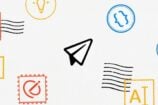








Je suis mais alors pas du tout fan de votre TOP 5, je le trouve pas bon du tout :/ à part le premier, le reste c’est des raves ( n’ayons pas peur des mots ) et le dernier… Bref, Merci mais non merci 🙂
Bonjour, Je suis actuellement étudiante en architecture et mon pc portable a décidé de me lâcher durant mes rendus de juin, j’en recherche donc un nouveau. J’ai eu un pc portable à prêter qui était à priori plus puissant que le mien mais même là, j’ai eu de gros problème à faire tourner photoshop. J’utilise en général des logiciels comme autocad, photoshop, sketchup, indesign. j’ai la tablette graphique XP-PEN Deco 03 et elle est tres bien. Avec un budget d’environ 1500€. Que me conseilleriez-vous? En vous remerciant d’avance.